
William Charles
0
1130
338
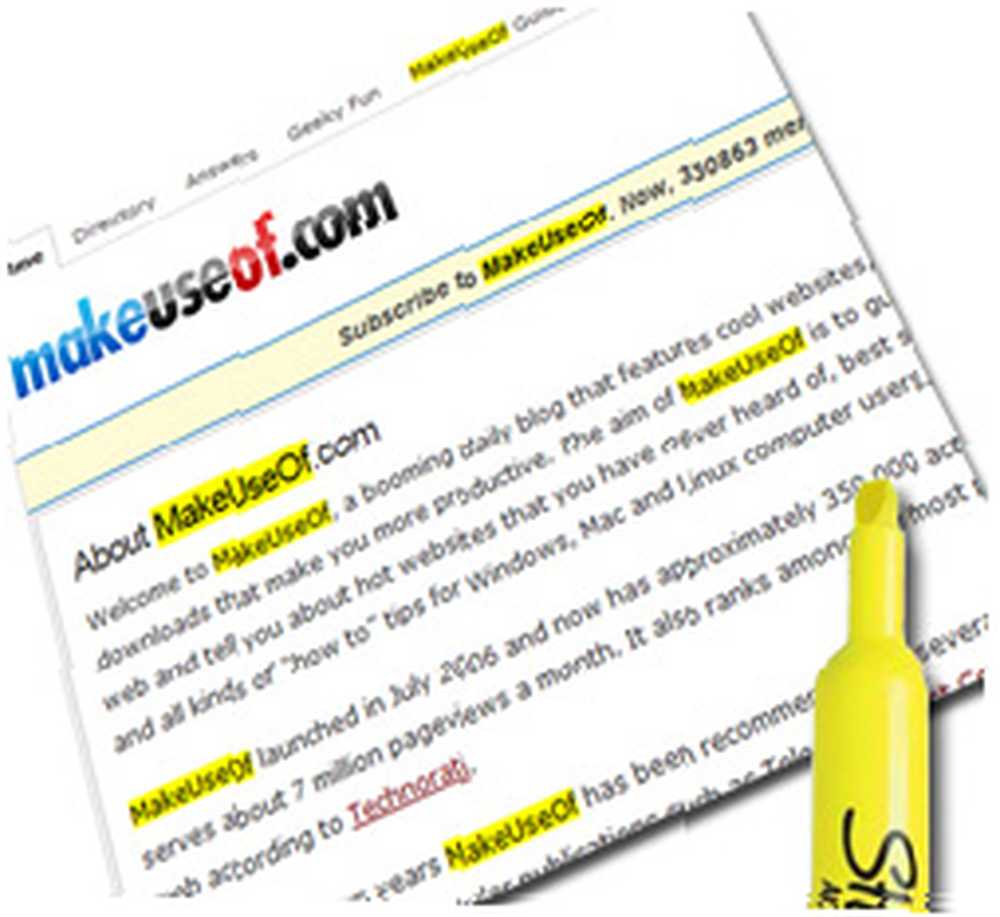 Nous effectuons une recherche fréquente dans les résultats de recherche, car c’est une partie essentielle de notre navigation. Parfois, nous sommes en mesure de voir rapidement ce que nous recherchions sur la page cible, mais le plus souvent, nous devons faire défiler la page pour trouver la partie exacte de la page qui nous a amenés à partir de la page de résultats de recherche Google..
Nous effectuons une recherche fréquente dans les résultats de recherche, car c’est une partie essentielle de notre navigation. Parfois, nous sommes en mesure de voir rapidement ce que nous recherchions sur la page cible, mais le plus souvent, nous devons faire défiler la page pour trouver la partie exacte de la page qui nous a amenés à partir de la page de résultats de recherche Google..
Le fait de mettre les termes de recherche en surbrillance sur la page cible augmentera considérablement votre vitesse de navigation. De cette façon, vous pouvez rapidement localiser la partie la plus pertinente de la page et trouver les informations requises..
Trois outils peuvent mettre en évidence les termes de recherche sur la page sur laquelle vous arrivez. Lisez la suite pour en savoir plus sur eux.
1. Surligneur de barre d'outils Google
Si vous avez installé la barre d’outils Google, vous utilisez peut-être sa fonction de mise en évidence pratique:
- Il met en évidence chaque terme de recherche dans une couleur différente dans la page de résultats de recherche Google;
- Il met en évidence chaque terme de recherche dans une couleur différente sur chaque page de résultat à partir des SERP;
- Il met en évidence chaque terme de recherche dans une couleur différente sur chaque page Web visitée (même lorsqu'un clic ne provient pas de Google) tant que le surligneur de la barre d’outils est activé.
- Vous pouvez cliquer sur les termes apparus sur une page à l'aide de la barre d'outils:
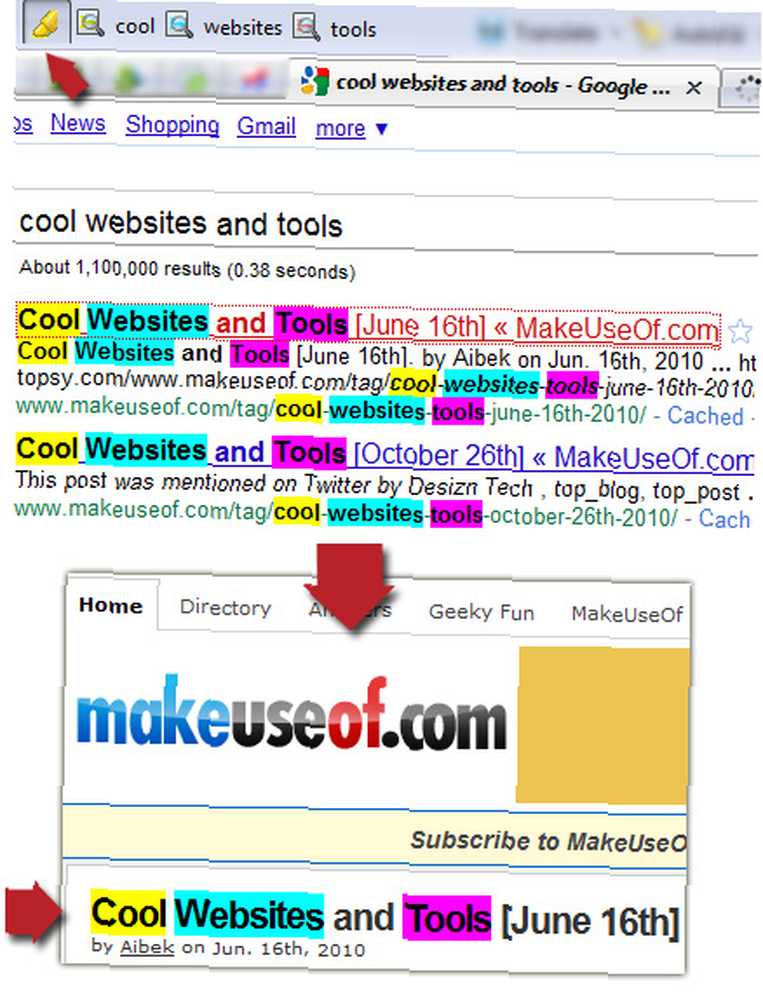
2. Point culminant de mots (Greasemonkey)
Word Highlight est un script Greasemonkey qui peut constituer une alternative intéressante à la barre d’outils de Google (au cas où vous ne voudriez pas l’installer):
- Il met en évidence chaque terme de recherche dans une couleur différente dans la page de résultats de recherche Google;
- Il met en évidence chaque terme de recherche dans une couleur différente sur chaque page de résultat à partir des SERP;
- Vous pouvez cliquer sur les termes apparus sur une page à l'aide de la barre d'outils.
- Il affiche un “chaleur” Carte de tous les termes de recherche colorés sur une page:
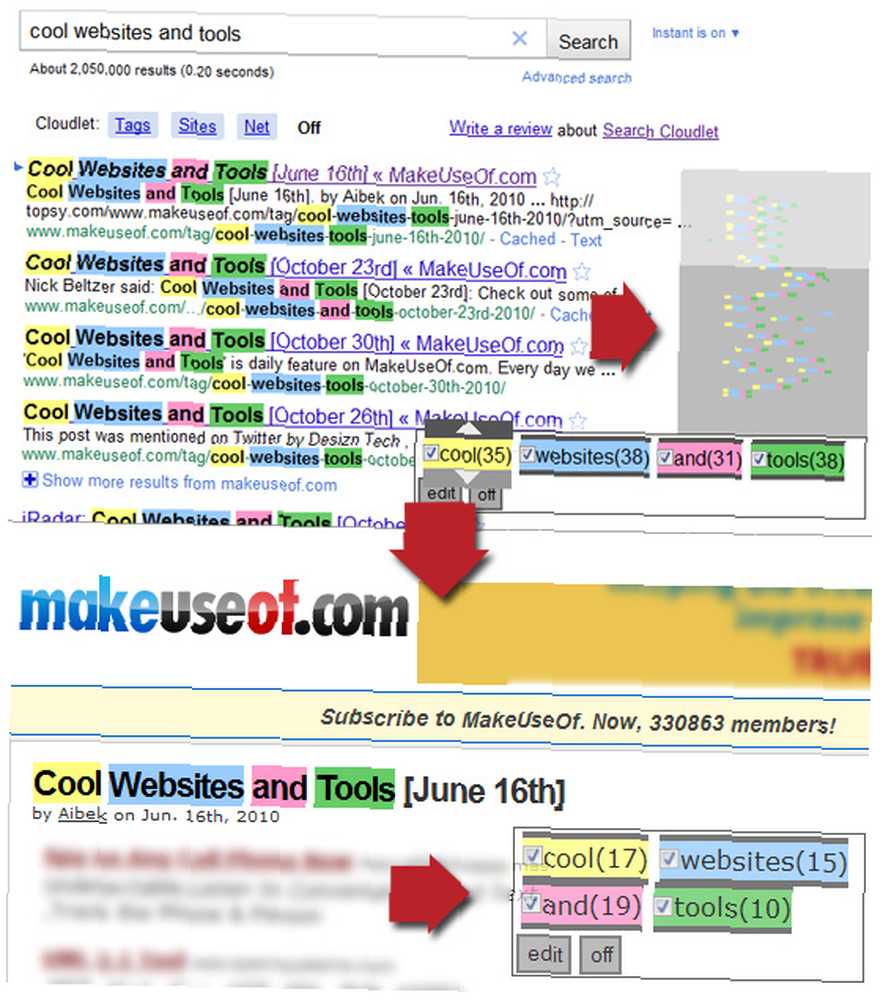
Pour modifier les couleurs comme vous le souhaitez, vous pouvez modifier le script:
- Sélectionner Outils -> Greasemonkey -> Gérer les scripts utilisateur;
- Choisir “Point culminant de mot“?? dans le panneau de gauche;
- Cliquez sur “modifier“??. Cela devrait ouvrir la version installée du script dans votre éditeur de texte favori (dans le cas contraire, choisissez un éditeur de texte pour ouvrir le script);
- Faites défiler jusqu'à la ligne suivante et modifiez toutes les couleurs (par exemple, vous pouvez définir une couleur pour tous les termes de recherche différents afin de rendre la sortie moins colorée):

3. Google Quick Scroll (Google Chrome)
Google Quick Scroll est une extension de Google Chrome qui fait défiler la page cible jusqu'à l'endroit que vous avez vu dans l'extrait de Google:
- Cela ne fonctionne que si les termes de recherche sont difficile localiser sur la page vous avez atterri après avoir cliqué dans la liste des résultats de la recherche: elle apparaît dans le coin inférieur droit de la page et affiche un ou plusieurs éléments de texte de la page pertinents pour votre requête. Cliquez sur le texte pour accéder à cette partie de la page..
- Il met en évidence la partie de la page qui semble la plus pertinente par rapport à votre requête initiale.
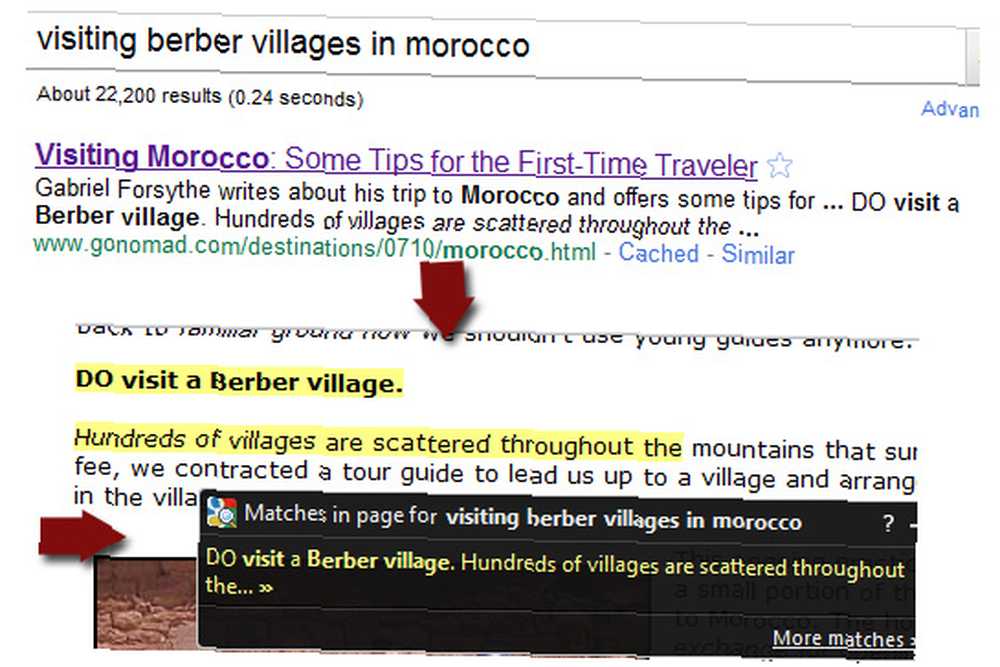
Utilisez-vous l'un de ces outils? Les trouvez-vous utiles? En connaissez-vous d'autres? S'il vous plaît partager vos pensées!











